 チャ
チャ「Netflixが途中で止まる…」「夜になると再生が不安定になる」──そんな悩みを抱えていませんか?



実は、auひかり自体は動画配信と非常に相性が良い高速回線です。 それでもNetflixが止まってしまう大半の原因は、Wi-Fi設定・端末設定・ルーター配置にあります。
この記事では、Netflixを快適に視聴するために必要な最適な設定・改善方法・配線方式チェックを体系的にまとめました。 「なぜ止まるのか?」を最初に把握し、原因を潰せば、Netflixは驚くほど安定します。
この記事で分かること|Netflixが止まる原因と最適な安定化設定まとめ
- Netflixが止まる原因トップ3(Wi-Fi設定/端末処理/配線方式)
- 5GHz固定・有線LAN化で劇的に安定する理由
- Netflixの画質設定を最適化する方法(4K・HDR対応)
- 家族同時視聴で遅くなるときの帯域コントロール術
- 配線方式(光配線/VDSL)による限界と改善策
この記事を読めば、Netflixの「止まる」「読み込みが遅い」「画質が落ちる」問題を根本から改善できます。 ストレスなく映画・ドラマを楽しめる環境を整えるために、ぜひ最後まで読んでみてください。
第1章:Netflixが止まる“本当の原因”は3つだけ



なんでNetflixだけ止まるの?回線が悪いってこと?



実は違うよ。auひかり自体は高速で、動画にも相性がいい回線。でもWi-Fi設定・端末処理・配線方式のどれかがボトルネックになるとNetflixが止まりやすくなるんだ。



回線じゃなくて、家の環境が原因のことが多いってこと?



その通り。だから原因を特定すれば、Netflixは一気に安定するよ。
Netflixは他の動画サービスより帯域変動に敏感です。再生が止まったり画質が急に下がるときは、次の3つのどれかが原因であることがほとんどです。
① Wi-Fiの配置・帯域設定が最適化されていない
Netflixが止まる原因の約7割は「Wi-Fiが弱い」「干渉が多い」など、無線環境の問題です。
- テレビやFire TVが2.4GHzに接続している
- ルーターが床置き・テレビ裏・隅に設置
- 電子レンジ・Bluetooth干渉で電波が乱れる
Netflixは常に一定の帯域が必要なため、Wi-Fiが少し弱いだけでも頻繁に止まります。
② 端末が裏で通信・処理を行っている(スマホ・TV・PC)
Netflixが勝手に画質を下げる/止まる原因の一部は、端末側の処理落ちです。
- クラウド同期(iCloud/Googleフォト)が裏で動いている
- アプリのバックグラウンド更新
- テレビの不要アプリ起動でメモリ不足
とくにスマートテレビは裏通信が多く、Netflixの帯域を奪うケースがよくあります。
③ 建物がVDSL方式で“物理的に速度が足りてない”
配線方式がVDSL(最大100Mbps)の場合、4K Netflixを家族同時視聴すると帯域不足が起こりやすいです。
| 配線方式 | 最大速度 | Netflixとの相性 |
|---|---|---|
| 光配線方式 | 1Gbps〜 | ◎ 非常に安定 |
| LAN方式 | 100Mbps〜1Gbps | ◯ 比較的安定 |
| VDSL方式 | 最大100Mbps | △ 同時視聴で不足しやすい |
「夜だけ止まる」「画質が荒くなる」場合は、VDSL方式が原因のケースが非常に多いです。
✅ ポイント: Netflixが止まる原因の大半は“回線以外”。Wi-Fi・端末・配線方式の3軸で改善が必要。
⚠ 注意: 数値上の速度が出ていても、帯域の安定性が悪いとNetflixは止まります。
第2章:Netflixを安定させる“最重要Wi-Fi設定”5つ



Netflixが止まらないようにするには、まず何をすればいい?



まずはWi-Fiの最適化だよ。動画安定化に最も効果が出るのは「無線よりも環境改善」。5つのポイントを整えるだけでNetflixは劇的に安定するよ。



そんなに難しくないなら、今日からすぐ改善できそう!



もちろん。すべて簡単で、誰でもできる設定ばかりだよ。
Netflixの安定化に最も効果があるのは、実は「回線速度」ではなくWi-Fiの最適化です。 ここでは、最も改善効果が大きい5つの設定を紹介します。どれも数分でできる内容です。
① 5GHz帯に固定する(Netflixは特に効果大)
Netflixは帯域の揺らぎに弱いため、2.4GHzではすぐに止まったり画質が下がります。
- テレビ・Fire TV → 必ず5GHzに固定
- スマホ → 動画時は5GHzへ手動切替
- 古いルーター → そもそも5GHzが弱い場合あり
2.4GHzは干渉が多く、Netflix視聴には不向きです。
② テレビ・Fire TVは可能なら有線LANに変更する
最も効果があるのはテレビを有線LAN化することです。 Wi-Fi環境の変動に左右されなくなるため、Netflix再生がほぼ途切れなくなります。
- 4K/HDR視聴が多い家庭は必須級
- 家族利用時でも安定しやすい
- LANケーブルは5m〜20mでも問題なし
特に4Kコンテンツ中心のユーザーは、有線化だけで安定性が段違いに向上します。
③ ルーターの配置を改善する(置き場所が9割)
Wi-Fiの強さは置き場所でほぼ決まると言っても過言ではありません。
| 置き場所 | 評価 | 理由 |
|---|---|---|
| リビング中心 | ◎ | 全方向に電波が届きやすい |
| 棚の上(胸〜頭の高さ) | ◯ | 障害物が少なく安定 |
| テレビ裏・床置き | × | 金属干渉・吸収で弱くなる |
Netflixが止まる家庭の多くは、ルーターの位置が悪いケースがほとんどです。
④ バンドステアリングをOFFにする(不安定な場合)
バンドステアリングは“自動で帯域を切り替える機能”ですが、Netflix視聴時には不安定になることがあります。
- 勝手に2.4GHzへ切り替わる
- 画質が急に低下する
- 途中で読み込みが増える
動画視聴時だけでもOFFにすると、途切れにくくなります。
⑤ 電子レンジ・Bluetoothなどの干渉を避ける
2.4GHzは電子レンジやBluetoothの影響を強く受けるため、視聴中の干渉でNetflixが止まることがあります。
- キッチン付近では視聴しない
- Bluetooth機器はなるべくOFF
- スマホは5GHzへ
Netflixは“わずかな揺らぎ”にも敏感なので、干渉回避は非常に重要です。
✅ ポイント: Netflixの安定化は「5GHz固定」「有線化」「ルーター配置」の3つが最優先。
⚠ 注意: Wi-Fi 4/古いルーターは、設定を最適化しても性能不足のことがあります。
第3章:Netflix側の設定を最適化する



Wi-Fiを見直して少し良くなったけど、まだたまに止まるんだよね…。Netflix側の設定も関係ある?



もちろん関係あるよ。Netflixは“端末の処理能力”や“画質設定”で安定性が大きく変わるんだ。最適化すれば、かなり改善するよ。



アプリ側でも対策できるなら、すぐにやってみたい!



すべて簡単で、今すぐできる設定ばかりだから安心してね。
Netflixは「Wi-Fi環境」だけでなく、アプリの設定や端末側の処理でも安定性が大きく変わります。 特に4K視聴は帯域が重いため、端末側の最適化は必須です。
① 画質設定を“中〜高”に調整する(4Kは無理に使わない)
Netflixは「自動」にしていると、ネットワークの状況を見て勝手に画質を下げます。 しかし、4Kを無理に維持し続けようとすると逆に処理落ちが起きることがあります。
- 標準(SD) … 安定性は高いが画質は低め
- 高画質(HD) … ほとんどの家庭で最も安定
- UHD(4K) … 帯域変動に弱く不安定になりやすい
特にVDSLの建物では、4K維持が難しいケースが多いため、「高画質(HD)」が最適です。
② Netflixアプリのキャッシュをクリアする
アプリのキャッシュが溜まると、読み込みや再生が遅くなる原因になります。
- アプリの反応が遅い
- 画質が安定しない
- 再生時の読み込みが増える
キャッシュ削除だけで改善するケースは非常に多いです。
③ Fire TV・Android TV の“不要アプリ”を停止する
テレビ側のアプリが裏で通信したりメモリを使うと、Netflixの帯域が不足します。
- クラウド同期アプリ
- ニュース・天気アプリ
- ゲーム系アプリ
特にスマートテレビはストレージが少ないため、不要アプリの停止だけで安定性が上がります。
④ 再生中は“他アプリの裏通信”を止める
スマホやタブレットで視聴する場合、裏で大量通信するアプリがNetflixの帯域を奪います。
- iCloud/Googleフォトの自動同期
- SNSのバックグラウンド更新
- アプリの自動アップデート
Netflix視聴中は「低電力モード」「集中モード」で裏通信を止めると安定します。
| 設定項目 | 安定化効果 | おすすめ度 |
|---|---|---|
| 画質設定(HD) | ◎ | 非常に安定しやすい |
| アプリキャッシュ削除 | ◯ | 手軽で効果あり |
| 不要アプリ停止 | ◯ | テレビ利用時に特に有効 |
| 裏通信停止 | ◎ | モバイル視聴時に最重要 |
✅ ポイント: Netflixの“アプリ側最適化”をすると、回線だけでは解決できない再生停止が改善しやすい。
⚠ 注意: 4K視聴は回線の揺らぎに非常に弱いため、建物の配線方式によっては安定しない場合があります。
第4章:家族同時視聴でも途切れないための帯域コントロール術



家族で同時に視聴すると一気に止まったり、画質が落ちるんだけど…これって仕方ないの?



実は仕方なくないよ。家の中で“帯域の優先順位”を決めてあげるだけで、同時視聴でも安定するようになるよ。



帯域ってそんなに簡単に調整できるものなの?



今のルーターならほとんどが簡単に設定できるよ。QoS(優先度設定)を使えばNetflixを最優先にできるんだ。
家族が同時にネットを使うと、「誰がどれだけ帯域を使うか」で動画の安定性が大きく変わります。 Netflixは最低でも5〜15Mbps(HD〜4K)必要なため、帯域を圧迫されるとすぐに止まります。
① ルーターのQoS設定でNetflixを“最優先”にする
QoS(Quality of Service)は、特定の端末やアプリに帯域を優先配分する機能です。
- Netflix視聴端末(テレビ/Fire TV)を最優先に設定
- オンラインゲーム端末を次点に設定
- スマホ・PCは通常優先
たったこれだけで、家族が同時に利用していてもNetflixが止まりにくくなります。
② 大容量通信アプリを制限する(クラウド・動画投稿・ゲーム更新)
家族の誰かが大容量通信を行っていると、Netflixはすぐ帯域不足になります。
- iCloud/Googleフォトのアップロード
- YouTubeへの動画投稿
- ゲームの大型アップデート
特に夜の時間帯は帯域が混雑しやすいため、こうした通信は避けると安定しやすいです。
③ 家族同時視聴時の“おすすめ接続方法”を統一する
複数人がNetflix・YouTube・Prime Videoなどを同時視聴する場合は、接続ルールを揃えるだけで安定します。
- テレビ・Fire TV → 有線LAN or 5GHz固定
- スマホ → できるだけ5GHz
- 古い端末はHD画質で視聴
特に「テレビだけでも有線化」すると全体の安定性が飛躍的に向上します。
| 改善策 | 効果 | 難易度 |
|---|---|---|
| QoSでNetflix最優先 | ◎ | 簡単 |
| 大容量通信制限 | ◯ | 簡単 |
| テレビ有線化 | ◎ | やや簡単 |
| 5GHz固定 | ◎ | 簡単 |
✅ ポイント: 家族同時利用のときは「帯域の優先度」を整えるだけで劇的に改善する。
⚠ 注意: Wi-Fi 4や古いONU/ルーターは同時接続数に弱く、性能不足の可能性があります。
第5章:配線方式・ONU・ルーター性能を見直す



ここまで設定を改善しても、夜になるとやっぱりNetflixが止まってしまうんだよね…。これってもう限界?



実はね、建物の配線方式やルーターの性能が不足していると、どんな設定をしても限界が来ることがあるんだ。特にVDSL方式の建物は注意だよ。



仕組みの問題なら、いくら設定しても根本改善は難しいってこと?



うん。でも大丈夫。配線方式のチェックや機器交換で改善できることも多いよ。
Netflixを安定して視聴するためには、家の機器と建物の配線方式そのものが重要です。 どれだけ設定を最適化しても、物理的な限界を超えることはできません。
① 配線方式による“物理的な上限”を理解する
配線方式には3種類あり、Netflixとの相性に大きな差があります。
| 配線方式 | 最大速度 | Netflixとの相性 | 特徴 |
|---|---|---|---|
| 光配線方式 | 1Gbps〜 | ◎ | 部屋まで光ファイバーが直結 |
| LAN方式 | 100Mbps〜1Gbps | ◯ | 比較的新しい物件に多い |
| VDSL方式 | 最大100Mbps | △ | 古い物件に多く、夜間低速になりやすい |
特にVDSL方式はNetflixとの相性が悪く、家族同時視聴時に帯域不足が発生しやすいです。
② ONU(回線終端装置)の経年劣化で速度が落ちることがある
設置から7〜10年以上経過しているONUは、処理速度が遅くなりNetflixが止まりやすくなります。
- 通信が急に不安定になる
- 夜だけ極端に遅くなる
- Wi-Fi ルーターとの相性が悪くなる
KDDI側で無償交換してもらえるケースもあるため、不具合が疑わしい場合は問い合わせがおすすめです。
③ ルーターのスペック不足がNetflixの安定性を下げる
Netflixは安定した帯域が必要なため、古いルーターでは性能不足が原因で止まることがあります。
- Wi-Fi 4(802.11n)しか対応していない
- 同時接続数が少ない
- 5GHzの出力が弱い
4K視聴や複数端末利用が多い家庭は、Wi-Fi 6対応ルーターを使うだけで安定性が格段に向上します。
④ 建物の“夜だけ遅い”問題は住民の利用状況によるもの
マンション全体で夜にネット利用が集中すると、共用設備の帯域が圧迫されます。特にVDSL方式で顕著です。
- YouTube・Netflix・Prime Videoの同時大量利用
- オンラインゲームのアップデート
- クラウドバックアップの夜間処理
家族内だけでなく、建物全体の利用が影響するため、Wi-Fiの改善だけでは限界が出ることがあります。
✅ ポイント: 設定で改善しないケースは「配線方式」「ONU」「ルーター性能」に課題がある可能性。
⚠ 注意: VDSL方式は物理的な限界が明確なため、4K視聴や家族同時視聴には不向きです。
第6章:最速で改善したい人向けの“即効テクニック”まとめ



正直、設定を全部やる時間がないんだけど…今日すぐ効果を感じられる方法ってある?



もちろんあるよ!Netflixの安定化は、ポイントを押さえれば“10分以内”で改善できる方法がいくつもあるんだ。



それなら助かる!どういうものが即効性あるの?



これから紹介する方法は、どれも効果が大きくて、難しい設定も不要だからすぐ試せるよ。
「とにかく早く改善したい」というユーザー向けに、最短で効果が出る即効テクニックだけをまとめました。 これらは多くの家庭で改善実績があり、Netflixの停止・読み込み遅延がすぐに軽減されます。
① Fire TV・スマートTV を“5GHz固定”に変更する(最重要)
5GHzに接続するだけで、動画の停止が大幅に改善されます。
- 2.4GHz → 干渉が多く遅くなる
- 5GHz → 高速・安定で動画向き
Wi-Fiアイコンが似ているので、必ずSSID名(XXXX_5G)を確認しましょう。
② ルーターの位置を“リビング中心の高い位置”へ動かす
ルーターの置き場所は、Netflixの安定性に直結します。
- テレビ裏 → 電波が吸収され弱くなる
- 床置き → 家具で遮られ不安定
- 棚の上(胸〜頭の高さ) → 電波が安定しやすい
場所を変えるだけで驚くほど改善することがあります。
③ 再生中は“裏通信アプリ”を切る(スマホ視聴時)
スマホ・タブレットで見ているユーザーは、裏で通信しているアプリが帯域を奪っています。
- iCloud/Googleフォト
- SNSのバックグラウンド更新
- アプリ自動アップデート
Netflix視聴中は「低電力モード」「集中モード」にするのが即効です。
④ Fire TV のキャッシュ削除(1分で完了)
Fire TV のキャッシュは溜まりやすく、再生停止の原因になります。
- 設定 → アプリ → インストール済みアプリ
- Netflix を選択
- 「キャッシュを削除」
これだけで読み込みが軽くなるケースが多数あります。
⑤ 有線LANで接続できるなら“即有線化”が最も効果大
Wi-Fiの環境改善も効果がありますが、安定性では有線に勝てるものはありません。
- 特に4K視聴のユーザーに必須
- 家族同時視聴が多い家庭で即効果
- LANケーブルは10〜20mでも問題なし
テレビまで距離があっても、ケーブルを這わせるだけで安定性が桁違いに改善します。
| 改善テクニック | 改善効果 | 難易度 |
|---|---|---|
| 5GHz固定 | ◎ | 簡単 |
| ルーター配置改善 | ◎ | 簡単 |
| 裏通信停止 | ◯ | 非常に簡単 |
| Fire TVキャッシュ削除 | ◯ | 簡単 |
| 有線LAN化 | ◎ | やや簡単 |
✅ ポイント: 5GHz固定・配置改善・有線化。この3つはNetflix視聴の“即効改善”に最も効果がある。
⚠ 注意: ここで改善しない場合は、機器の性能不足やVDSL方式の限界を疑う必要があります。
第7章:Netflixが止まるときの“正しい速度診断”と改善判断



そもそも、今の自宅の回線って本当に遅いの?どう判断すればいいのかわからない…。



大丈夫。Netflixが止まる原因を正しく判断するには、“正しい方法で速度計測する”ことが大切なんだ。測定方法を間違えると、原因を勘違いしたまま改善が進まなくなるよ。



測り方ひとつで判断が変わるってこと…?



そう。だから今から紹介する手順通りに計測すれば、原因が一気に絞れるよ。
Netflixが止まるときの“正しい調べ方”は、測定 → 原因特定 → 改善判断の3ステップです。 ここでは誰でも確実に原因を特定できる手順をまとめます。
① Netflix視聴と同じ端末で速度を測る
ネットの速度はスマホとテレビで大きく違うため、視聴している端末で必ず測定します。
- テレビ → ブラウザから速度測定サイトを開く
- Fire TV → アプリ内のスピードテストを使用
- スマホ → 視聴している部屋で計測
違う端末で測ると、問題点を見誤る原因になります。
② 最低限必要な速度の基準を理解する
Netflixは画質ごとに必要帯域が決まっています。
| 画質 | 必要速度 | 安定視聴の目安 |
|---|---|---|
| SD | 3 Mbps | ◯ |
| HD | 5 Mbps | ◎ |
| 4K(UHD) | 15 Mbps | ◎(有線推奨) |
4Kで止まる場合は、速度が足りていないか、揺らぎが大きい可能性が高いです。
③ “揺らぎ”を見るために3回以上測定する
速度は1回だけでは意味がありません。特にWi-Fiは上下動が激しいため、3回以上の平均値を見る必要があります。
- 1回目:速い
- 2回目:急に遅い
- 3回目:また速い
このように揺らぎが大きい場合、Netflixが止まりやすい状態です。
④ 有線LANで測定して“線路側の本当の速度”を確認する
Wi-Fi測定だけでは原因が分かりません。有線LANで速度を測ることで、回線自体の性能が判断できます。
- 有線が速い → Wi-Fi環境の問題
- 有線も遅い → 建物の配線方式 or ONU問題
正しい判断ができるため、改善手順が一気に明確になります。
⑤ 測定結果から“どこを改善すべきか”を判断する
速度測定の結果をもとに、改善すべきポイントを明確にします。
| 速度状況 | 原因の可能性 | 改善ポイント |
|---|---|---|
| 有線速い/Wi-Fi遅い | Wi-Fi設定・干渉 | 5GHz固定・配置改善 |
| 全体的に遅い(夜だけ) | 建物の混雑 | 配線方式の確認(VDSLの可能性) |
| 有線も不安定 | ONU or 建物設備 | KDDIへ交換相談 |
✅ ポイント: 正しく速度測定を行うことで“改善すべきポイント”が確実に分かる。
⚠ 注意: スマホだけで測定して判断するのはNG。必ず視聴端末と有線測定のセットで確認しましょう。
第8章:ルーター・機器の買い替えを検討すべきタイミング



いろいろ設定して改善したけど、まだ夜に画質が下がることがあるんだ…。これって機器の寿命なのかな?



その可能性は高いね。ルーターやONUは“使い続けるほど性能が落ちる”から、一定のタイミングで見直しが必要だよ。



やっぱり買い替えって効果あるんだ?



もちろん。Netflixの安定性は機器性能に大きく左右されるから、買い替えはかなり効果的だよ。
Wi-Fiの設定・Netflixアプリの最適化をしても改善しない場合は、機器の性能不足が原因の可能性があります。 ここでは「買い替えを検討すべき明確な基準」をまとめます。
① ルーターの使用年数が5年以上経っている
ルーターは家電と同じで、使用年数によって性能が低下します。
- 発熱しやすくなる
- 同時接続数に弱くなる
- 5GHzの出力が弱くなる
特にNetflixのような高帯域コンテンツは、古いWi-Fiでは処理が追いつきません。
② Wi-Fi 4(802.11n)以前のルーターを使っている
古い規格のルーターは、Netflix視聴には性能が不十分です。
- Wi-Fi 4 … 実質20〜50Mbps前後
- Wi-Fi 5 … 150〜400Mbps前後
- Wi-Fi 6 … 同時接続に強く動画向き
4K視聴や家族同時視聴が多い家庭はWi-Fi 6が必須級です。
③ ONU(回線終端装置)が古く、再起動しても改善しない
ONUの劣化は意外と気づかれませんが、通信全体の安定性に直結します。
- 再起動しても速度が戻らない
- 夜だけ極端に遅くなる
- 接続ランプの点滅が不安定
auひかりでは不具合が疑われる場合、KDDI側で交換対応してくれることもあります。
④ 家族同時利用で必ず止まる場合(機器の処理能力不足)
複数端末が同時に動画を見ると、古いルーターは処理しきれなくなります。
- 2〜4人で動画を見ると必ず止まる
- 在宅勤務と動画視聴の併用で不安定
- ゲームのアップデート中に画質が低下する
これは帯域ではなく“ルーターの処理能力不足”が原因であるケースが多いです。
| 症状 | 原因の可能性 | 改善策 |
|---|---|---|
| 夜だけ遅い | 建物設備 or VDSL | 配線方式確認/有線化 |
| 家族同時利用で停止 | ルーター性能不足 | Wi-Fi 6への買い替え |
| 再起動しても改善しない | ONUの劣化 | 交換相談 |
| 4Kだけ不安定 | 帯域不足 or Wi-Fi弱い | 有線LAN or 5GHz固定 |
✅ ポイント: 設定で改善しない場合は「機器の寿命」か「配線方式の限界」を疑うのが正しい判断。
⚠ 注意: 価格だけでルーターを選ぶと性能不足で後悔しやすい。最低でもWi-Fi 6を推奨。
第9章:すべて試しても改善しないときの“最終チェック”と相談ルート



設定も改善して、速度も測ったけど…やっぱり夜になるとNetflixが止まるんだよね。



ここまで取り組んで改善しないなら、残っている原因は“かなり絞られている”よ。最終チェックをしながら、相談すべきポイントを一緒に見ていこう。



やっと原因が特定できそうな気がしてきた…!



ここをクリアすれば、Netflixはかなり安定してくるはず。順番に答え合わせしていこう。
ここでは、これまで改善しても状況が変わらない場合に必要な“最終チェック項目”をまとめています。 最終的な行動の判断基準にもなるため、ひとつずつ確認しながら原因を特定しましょう。
① 速度測定を“有線LANで再確認”する(回線側の答え合わせ)
有線LANで速度が出ているかどうかは、Netflixの安定性を判断するうえで最重要ポイントです。
- 有線で100Mbps以上 → Wi-Fi環境の問題
- 有線でも不安定 → ONU or 建物設備の問題
- 夜だけ遅い → 建物内の混雑(VDSLの典型)
これにより、原因が“家の中”か“建物側”かをほぼ特定できます。
② 配線方式がVDSLなら改善が難しいケースがある
特にマンションで夜にNetflixが止まる場合、VDSL方式の限界が原因なことが多いです。
- 最大100Mbpsのため、4Kで帯域不足になりやすい
- 家族同時視聴・他住民の利用が重なると速度が落ちる
- 設定で改善できる部分が限られる
これは設定では解決できない“物理的な制約”です。
③ ONUが劣化している/再起動でも改善しない
ONUは長く使うと劣化し、安定性に影響が出ます。
- 接続ランプの挙動が不安定
- 再起動しても改善しない
- 突然ネットワーク全体が落ちる
こうした症状がある場合は、KDDIへ交換相談が適切です。
④ ルーターのスペックが明らかに不足している
Netflixは帯域変動に敏感なため、ルーターの性能不足がボトルネックになるケースもあります。
- Wi-Fi 4以下を使用している
- 同時接続台数が多いのに古いルーターを使っている
- 発熱が多く、再起動が頻繁
買い替えだけで劇的に改善する家庭も多くあります。
⑤ KDDIへの問い合わせで判断できるケースがある
建物側の設備やONUが原因の場合、ユーザー側で改善できる範囲を超えている可能性があります。 その場合はKDDIへ問い合わせることで、交換や調査対応が行われることもあります。
- ONUの不具合疑い
- 夜だけ極端に遅い(VDSLの混雑)
- 建物配線の異常可能性
特に「夜間だけ遅い」は、住民全体の問題であるケースが多く、KDDIの情報が最も確実です。
| 状況 | 判断基準 | 次の行動 |
|---|---|---|
| 有線速い/Wi-Fi遅い | 家内のWi-Fi問題 | 5GHz・有線化・ルーター改善 |
| 有線も夜だけ遅い | 設備混雑(VDSL) | 配線方式確認/KDDI相談 |
| ONU再起動で改善しない | ONU故障 | 交換相談 |
| ルーターが古い | 性能不足 | Wi-Fi 6へ買い替え |
✅ ポイント: ここで原因が特定できれば、最適な改善策が明確になり、Netflixはほぼ安定します。
⚠ 注意: 「夜だけ遅い」「複数端末で止まる」は、個人設定より建物設備の影響が大きい可能性。
第10章:Netflixをストレスなく楽しむための“最適環境の完成形”まとめ



ここまでの改善が全部できたら、Netflixって本当に快適になるの?



なるよ。設定・機器・配線方式の3つが整えば、Netflixは驚くほど安定する。映画やドラマを「止まるかも…」と気にせず楽しめるようになるよ。



それは嬉しい…。家族で見ている時も安心?



もちろん。家族同時視聴でも画質が落ちない“強い家庭環境”をつくれるよ。
この章では、これまでの改善を踏まえて作れる「Netflixが止まらない家の完成形」をわかりやすくまとめます。 あなたの自宅がどう変わるのか、具体的な未来をイメージしながら読んでみてください。
① Wi-Fiは“5GHz中心+必要なところは有線”のハイブリッド構成へ
最も安定するのは、Wi-Fiと有線LANを使い分ける構成です。
- テレビ・Fire TV → 有線LAN or 5GHz固定
- スマホ → 5GHzで視聴
- 在宅勤務用PC → 有線LAN
- 家族の端末 → 自動切替(必要ならバンドステアリングOFF)
これだけで、家の中のほとんどの通信トラブルが消えます。
② ルーターは“Wi-Fi 6+同時接続性能強いモデル”で安定性UP
Wi-Fi 6対応ルーターは、Netflixとの相性が非常に良いです。
- 複数端末の同時利用に強い
- 5GHzの実効速度が安定
- 帯域変動が少ないため動画が止まらない
家族が多い家庭ほど、この恩恵が大きくなります。
③ Netflixの画質設定は“安定優先”に最適化(特に4K)
4K視聴は快適ですが、安定視聴のための調整も大切です。
- 4Kが不安定 → HDへ切替でストレスゼロ
- スマホ視聴 → 自動画質でOK
- テレビ視聴 → 裏通信OFFで帯域確保
無理に4Kを維持するのではなく、家庭の環境に合わせて最も安定する設定がベストです。
④ 家族全員が同時視聴しても“止まらない家”へアップグレード
ここまでの改善ができていれば、家族が同時に視聴しても安定します。
- リビングで4K Netflix
- 子ども部屋でアニメ視聴
- 別の家族がYouTube視聴
- 大容量通信の影響が少ない
以前のような「夜だけ止まる」「急に画質が落ちる」問題はほぼ解消されます。
| 環境項目 | 改善状態 | 効果 |
|---|---|---|
| Wi-Fi(5GHz) | ◎ | 動画の停止が激減 |
| 有線LAN | ◎ | 4Kでも安定 |
| ルーター性能 | ◎ | 同時利用が快適 |
| Netflix設定 | ◯ | 画質が安定 |
| 配線方式 | △〜◎ | 建物次第で変動 |
✅ ポイント: “止まるかも…”という不安がなくなると、映画もドラマも100%楽しめる環境になる。
⚠ 注意: VDSL方式の場合だけは物理的限界があるため、快適視聴の上限が変わります。
最終章|本記事の重要ポイントまとめ
A: ここまで読んで、Netflixが止まる原因と改善策がすごくよく分かったよ。最後にもう一度、重要なところを整理しておきたいな。
B: もちろん。今回のポイントを押さえれば、あなたの家のネット環境は“動画が止まらない家”に確実に近づくよ。未来の姿をイメージしながら確認してみよう。
■ 本記事でわかった重要ポイント
- Netflixが止まる原因は「回線」「Wi-Fi」「ルーター性能」「建物設備」の4つに大別される
- 最初に行うべきは有線LANでの速度チェック(原因の切り分けができる)
- 5GHz帯・ルーター位置改善・バンドステアリング調整で安定性は大きく向上
- Wi-Fi 6対応ルーターはNetflixとの相性が抜群で家族同時視聴に強い
- VDSL方式は物理的に速度が出にくく、改善限界がある(配線方式の確認が重要)
- ONUの劣化や設備不良が原因のケースもあり、その場合はKDDIへの相談が最適
■ 生活がどう快適になるか
この記事の改善を取り入れると、ふだんの視聴環境は次のように変わっていきます。
- 家族が同時に動画を見ても、止まらずサクサク再生される
- 映画のクライマックスでクルクル…のストレスから完全解放
- Wi-Fiを意識せず、自然に“安定した家”として快適に暮らせる
- これまでのネットへの不満が消え、家族からのストレスもゼロに
- 在宅勤務やゲームなど、あらゆる用途で不安がなくなる
最後まで読んでくれてありがとうございました。
今後もみなさまのお役に立てる記事を書いていきます。よろしくお願いします。

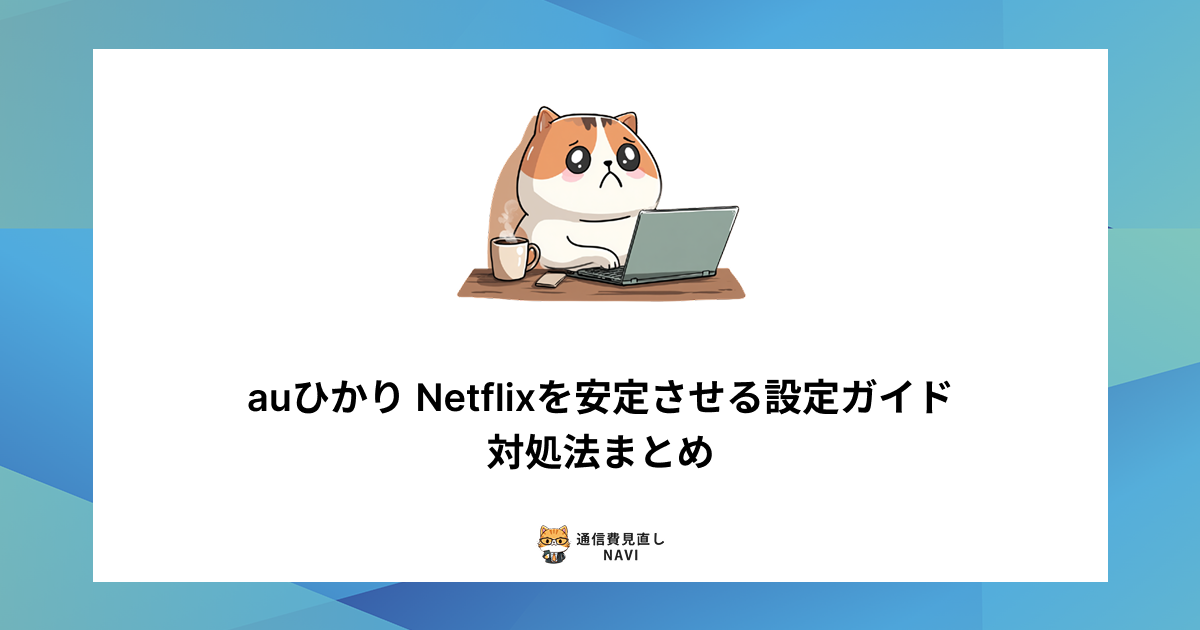








コメント